PAINTPOTDziś chciałbym przedstawić program graficzny PAINTPOT, narzędzie naprawdę użyteczne dla każdego posiadacza Atari ST. Jest ono bardzo proste w użyciu, wręcz idealne dla kogoś, kto nigdy nie miał do czynienia z grafiką komputerową. Posiada wszelkie standardowe funkcje tego typu programów, ale także wiele opcji występujących w bardziej profesjonalnych pakietach, co usatysfakcjonuje również bardziej zaawansowanych adeptów sztuki "rysowania po ekranie". 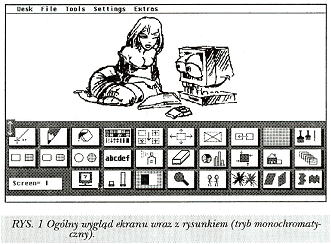 Pracuje w każdej rozdzielczości i na wszystkich typach komputerów ST, nawet z 0.5 MB pamięci. W trybie kolorowym można pracować na trzech, a w trybie mono na dziewięciu ekranach roboczych. Po uruchomieniu programu, w głównej części ekranu pojawia się pas ikon symbolizujących różne jego opcje, a u góry - linia rozwijanych menu. Pierwszą czynnością, jaką wykonamy jest wybranie z menu "EXTRAS" funkcji Help - od tej pory przy wy braniu jakiejkolwiek opcji otrzymamy krótki opis danej czynności.
Pracuje w każdej rozdzielczości i na wszystkich typach komputerów ST, nawet z 0.5 MB pamięci. W trybie kolorowym można pracować na trzech, a w trybie mono na dziewięciu ekranach roboczych. Po uruchomieniu programu, w głównej części ekranu pojawia się pas ikon symbolizujących różne jego opcje, a u góry - linia rozwijanych menu. Pierwszą czynnością, jaką wykonamy jest wybranie z menu "EXTRAS" funkcji Help - od tej pory przy wy braniu jakiejkolwiek opcji otrzymamy krótki opis danej czynności.Pas ikon podzielony jest na trzy rzędy obrazków symbolizujących wszystkie narzędzia, jakie są nam potrzebne do tworzenia rysunku, a pod ikonami znajduje się paleta kolorów z długim pasem wskazującym aktualnie wybraną barwę. W lewym rogu pojawia się małe okienko tekstowe pokazujące nazwę ikony, na której w danej chwili umieszczony jest kursor. Gdy wybierzemy jakieś narzędzie, pas ikon znika i pokazuje się ekran roboczy, na którym możemy pracować. 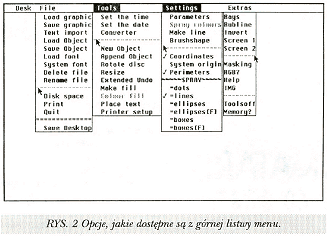 Poszczególne narzędzia z pasa ikon:
Poszczególne narzędzia z pasa ikon:LINES - to narzędzie pozwala na rysowanie linii z punktu A do punktu B w wybranym kolorze i stylu. Styl linii wybieramy opcją "make line" w opcji SETTINGS z górnego menu. FREEHAND - służy do rysowania "z wolnej ręki", trzymając wciśnięty lewy klawisz rysujemy myszką tak jak pędzlem. FILL - służy do wypełniania zamkniętych obszarów wybranym kolorem lub wzorem. CHOOSE FILL - ta opcja pozwala na wybór jednego z gotowych wzorów wypełnień i 12 rożnych stylów linii. CUT/COPY PASTE - ta ikona posiada dwie funkcje, zależnie od tego którą jej stronę wybierzemy. Używając funkcji z lewej strony będziemy wycinać część rysunku, którą możemy przenieść w dowolne miejsce, a na jego miejscu pozostaje puste miejsce, gdy wybierzemy prawą stronę możemy skopiować wycinek rysunku nie zmieniając oryginału. 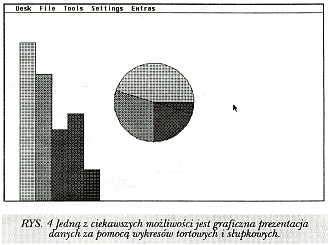 REPASTE - działa tylko jeżeli poprzednio wybraliśmy wycinek opcją CUT, pozwala na kopiowanie zawartego w pamięci wycinka, dowolną ilość razy oraz przenoszenie go na następny ekran.
REPASTE - działa tylko jeżeli poprzednio wybraliśmy wycinek opcją CUT, pozwala na kopiowanie zawartego w pamięci wycinka, dowolną ilość razy oraz przenoszenie go na następny ekran.CLEAR SCREEN - kasuje cały ekran roboczy UNDO - kasuje skutki ostatnio wykonanego polecenia PALETTE - służy do zmiany wybranego koloru przy pomocy systemu RGB. Trzy tuby z farbą przedstawiają trzy podstawowe kolory, a mieszanie ich wzajemnie Umożliwia ustawienie każdej z 512 (ST) lub 4096 (STE) barw. "Restore palette" przywraca podstawową gamę kolorów programu. BRUSH - wybór kształtu i koloru pędzla, jakim będziemy malować BOXES - służy do rysowania prostokątów i kwadratów ROUNDBOXES - to samo, co poprzednia opcja, z tym że figury mają zaokrąglone wierzchołki ELLIPSE/CIRCLE - rysowanie kół i elips TEXT - umożliwia umieszczenie wersu tekstu na rysunku. Po napisaniu tekstu pojawia się menu umożliwiające zmianę wielkości liter,stylu,obrót tekstu od 0 do 90 stopni oraz wybór miejsca, w którym chcemy umieścić tekst. SPRAY - malowanie pędzlem natryskowym, jego parametry możesz ustawić opcją "setings" z górnego menu. ERASER - gumka do mazania. PIE/BAR CHARTS - możliwość graficznego przedstawiania danych. Mamy możliwość wyboru dwóch rodzajów wykresów, tzw. tortowych i słupkowych. ROTATE - używając lewego przycisku myszy definiujemy obszar rysunku, a następnie przesuwając myszkę w lewo i prawo obracamy wycinkiem rysunku dookoła jego środka. 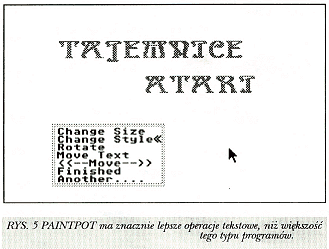 OBJECTS - to narzędzie pozwala manipulować gotowymi lub stworzonymi przez nas obiektami . Są one tworzone z serii punktów połączonych liniami, podobnie jak w rysunkach wektorowych - komputer pamięta relacje pomiędzy punktami i dlatego obiekty możemy bardzo łatwo obracać, zwiększać, zmniejszać oraz używać ich jako pieczątek, bez zmiany oryginalnego obiektu.
OBJECTS - to narzędzie pozwala manipulować gotowymi lub stworzonymi przez nas obiektami . Są one tworzone z serii punktów połączonych liniami, podobnie jak w rysunkach wektorowych - komputer pamięta relacje pomiędzy punktami i dlatego obiekty możemy bardzo łatwo obracać, zwiększać, zmniejszać oraz używać ich jako pieczątek, bez zmiany oryginalnego obiektu.IMAGE BRUSH - umożliwia wybór wycinka rysunku, którym posługujemy się jak normalnym pędzlem. Rozmiar wycinka ustalamy opcją "Parameters" z menu. MULTISPRAY - tak jak spray, z tym że umożliwia wybór kilku kolorów opcją "spray colours" z menu. MAGNIFY - powiększenie - kliknięcie na lewej stronie ikony daje nam możliwość pracy na rysunku z lupą powiększającą pięciokrotnie, a na prawej stronie - dziesięciokrotnie. MIRROR - opcja ta pozwala na wykonanie lustrzanej kopii danego wycinka. SHATER - ikona ta umożliwia wykonanie interesujących efektów specjalnych, wielkość efektu można zmieniać opcją "parameters" z menu settings. SKEW - w tej ikonie zawarte są dwie opcje: Skew X i Skew Y, pozwalają one na efektowne deformacje ukośne wybranego fragmentu rysunku. BEND - tak jak powyższa opcja, służy do wyginania horyzontalnie i wertykalnie danego fragmentu.  Wyżej wymienione funkcje programu dostępne są za pomocą ikon, oprócz nich jest jeszcze cała gama możliwości dostępnych z górnego menu. Opcje te podzielone są na cztery grupy. Pierwsza grupa - FILE - zawiera opcje ładowania i zapisu obrazków w formacie PI1, PI2, PI3 oraz NEO, oraz opcję "import text". Ta ostatnia jest jedną z bardziej użytecznych funkcji, i wyróżnia PAINTPOTa wśród innych rastrowych programów graficznych. Prawie każdy program tego typu umożliwia zapisanie linijki tekstu w rysunku, lecz PAINPOT umożliwia coś więcej; nie tylko wybór stylu, rozmiaru lub jednego z kilkudziesięciu fontów, ale także możliwość zaimportowania dłuższego tekstu w formacie standardowego na ST edytora tekstu, jakim jest 1st WORD PLUS, jak i z każdego innego pliku tekstowego zapisanego w standardzie ASCII. Tekst ładujemy do pamięci opcją "tekst import", a następnie za pomocą "place tekst" z grupy TOOLS umieszczamy w danym miejscu na ekranie. Następne funkcje FILE służą do ładowania i zapisu obiektów, lub ładowania jednego z czterdziestu fontów dołączonych do programu, a także zmianę wcześniej wybranego fontu na font systemowy, zmiany nazwy pliku lub jego usunięcia z dyskietki. "Disk space" podaje nam informacje o ilości wolnego miejsca na dyskietce, "Print" pozwala na wydrukowanie rysunku. Ostatnia funkcja w tej grupie - "save desktop" - pozwala użytkownikowi zapisać optymalną dla jego potrzeb konfiguracje programu.
Wyżej wymienione funkcje programu dostępne są za pomocą ikon, oprócz nich jest jeszcze cała gama możliwości dostępnych z górnego menu. Opcje te podzielone są na cztery grupy. Pierwsza grupa - FILE - zawiera opcje ładowania i zapisu obrazków w formacie PI1, PI2, PI3 oraz NEO, oraz opcję "import text". Ta ostatnia jest jedną z bardziej użytecznych funkcji, i wyróżnia PAINTPOTa wśród innych rastrowych programów graficznych. Prawie każdy program tego typu umożliwia zapisanie linijki tekstu w rysunku, lecz PAINPOT umożliwia coś więcej; nie tylko wybór stylu, rozmiaru lub jednego z kilkudziesięciu fontów, ale także możliwość zaimportowania dłuższego tekstu w formacie standardowego na ST edytora tekstu, jakim jest 1st WORD PLUS, jak i z każdego innego pliku tekstowego zapisanego w standardzie ASCII. Tekst ładujemy do pamięci opcją "tekst import", a następnie za pomocą "place tekst" z grupy TOOLS umieszczamy w danym miejscu na ekranie. Następne funkcje FILE służą do ładowania i zapisu obiektów, lub ładowania jednego z czterdziestu fontów dołączonych do programu, a także zmianę wcześniej wybranego fontu na font systemowy, zmiany nazwy pliku lub jego usunięcia z dyskietki. "Disk space" podaje nam informacje o ilości wolnego miejsca na dyskietce, "Print" pozwala na wydrukowanie rysunku. Ostatnia funkcja w tej grupie - "save desktop" - pozwala użytkownikowi zapisać optymalną dla jego potrzeb konfiguracje programu.Następna grupa opcji - TOOLS - w pierwszej części ma funkcje ustawiania daty i zegara i konwerter pozwalający przenieść rysunki z niskiej rozdzielczości na średnią. W drugiej części są funkcje pracy na obiektach, tworzenie wypełnień, uruchomienie opcji UNDO na następnych ekranach, oraz funkcje ustawiania parametrów drukarki. Paintpot umożliwia wydruk rysunku na pojedynczej kartce lub w tzw. trybie poster, gdzie jeden rysunek może być wydrukowany w dużym powiększeniu na kilku kartkach. Grupa SETTINGS - tutaj znajduje się jedna z ważniejszych opcji programu - "parameters" - służąca do ustawiania wartości poszczególnych funkcji programu. Dalej są możliwości tworzenia rodzajów linii i rodzajów pędzla natryskowego. Ostatnia grupa - EXTRAS - zawiera: "rays" - rysowanie odcinków wychodzących ze wspólnego wierzchołka, "rubline" - linie łamane o wspólnym początku, "invert" - wykonanie negatywu wycinka rysunku, wybór roboczego ekranu, "masking" - wybór fragmentu rysunku, do którego ograniczone będą operacje graficzne, "RGB" - informację o wybranym pikselu, jego kolorze i wartościach RGB, opcję Help, "IMG" - ładowanie i zapis rysunków w formacie IMG (w trybie monochromatycznym), oraz dwie ostatnie funkcje: włączanie i wyłączanie pasa ikon i informacja o ilości wolnej pamięci systemu. Jak widzisz Czytelniku, program ten zawiera bogaty zestaw narzędzi pozwalający zarówno na prostą zabawę z grafiką, jak i tworzenie dobrej jakości prac malarskich, warto więc dołączyć Paintpota do własnej kolekcji programów graficznych. Paweł Zgoda
|
Powrót na start | Powrót do spisu treści | Powrót na stronę główną